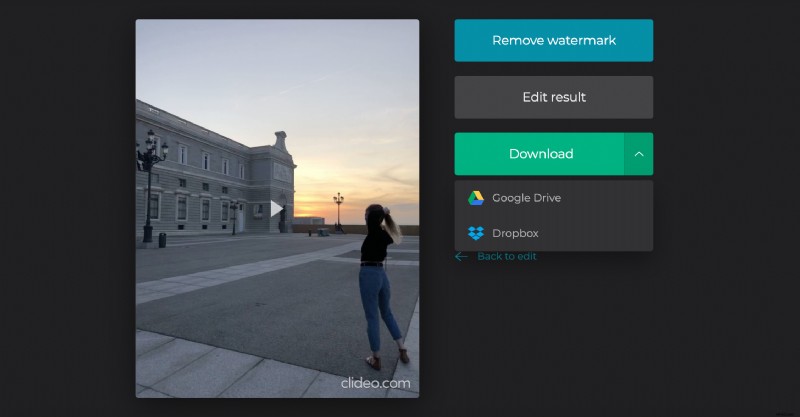Velocizza un video su Windows online
Il nostro Video Speed Changer, d'altra parte, funziona online, quindi puoi usarlo da qualsiasi dispositivo, non necessariamente Windows. Inoltre, è intuitivamente completo e non hai bisogno di istruzioni o suggerimenti per usarlo.
Con l'aiuto del nostro strumento non solo puoi velocizzare un video su Windows 10, ma anche rallentarlo, impostare la velocità personalizzata e modificare il formato di output. Se ti piace leggere le istruzioni prima di iniziare a fare qualcosa di nuovo, esistono anche sono brevi, ordinate e precise. Dai un'occhiata ai tre semplici passaggi riportati di seguito.
-
Seleziona un video per accelerare
Apri Video Speed Editor di Clideo su qualsiasi dispositivo con una connessione Internet stabile.
Fai clic sul pulsante blu proprio al centro dello schermo per caricare un file da una cartella o da un rullino fotografico.
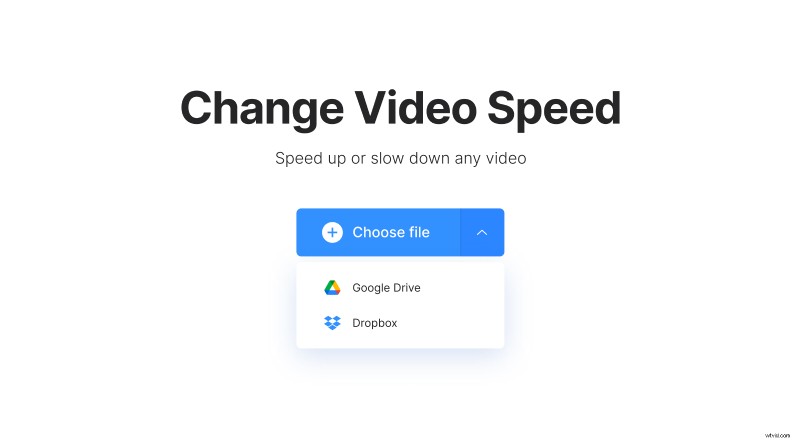
Passa il cursore sopra la piccola freccia sul lato destro del riquadro per richiamare un menu a discesa. Qui puoi importare una registrazione archiviata nel cloud:Google Drive o Dropbox.
-
Modifica la velocità del video
Scegli uno dei 6 preset di velocità:puoi rendere la tua registrazione fino a 4 volte più lenta o 2 volte più veloce con un solo clic. Se desideri modificare manualmente la velocità e impostare un valore personalizzato, ad esempio 1,15x o 3,65x, utilizza il dispositivo di scorrimento.
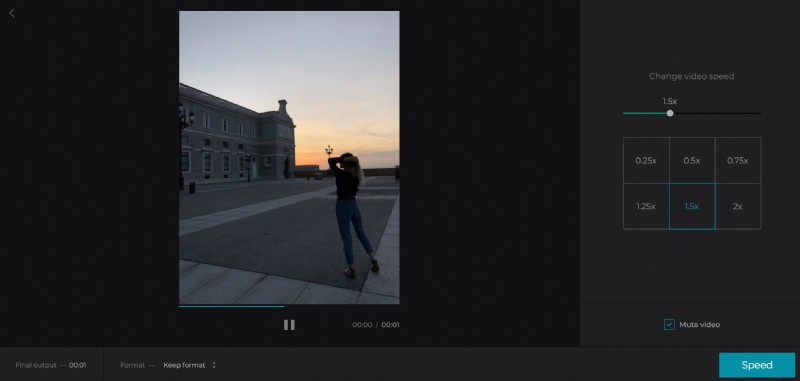
Seleziona la casella "Disattiva video" se non hai bisogno della colonna sonora iniziale. Se mantieni l'audio, la sua velocità verrà modificata in base alla visualizzazione.
Seleziona un formato di output. Se hai intenzione di pubblicare la clip rinnovata sui social media, scegli MP4 o MOV in quanto sono compatibili con la maggior parte dei siti Web moderni.
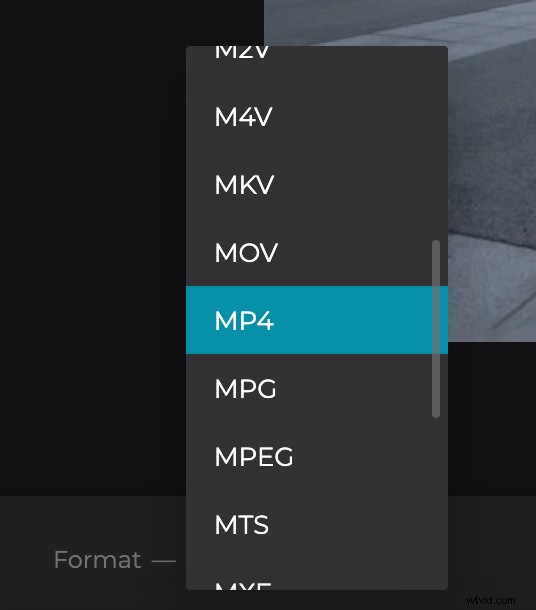
Premi "Velocità" e concedi allo strumento diversi momenti per svolgere il suo lavoro.
-
Scarica la clip accelerata
Dai una rapida anteprima e decidi se ti piace il risultato. In tal caso, salvalo sul tuo dispositivo personale o sull'account di archiviazione cloud. In caso contrario, premi "Torna alla modifica" per apportare modifiche.